Всем привет, сегодня посмотрим как раздавать wi fi с ноутбука или компьютера, с устройств где он имеется.
Как раздать WiFi?
Для того чтобы раздать Вай Фай, нужно, чтобы у вас он был установлен в устройстве. В частности это качается компьютеров, т.к. в ноутбуках он встроен. Для тех, кого компьютер или старых ноутбук, есть простое решение, это вай фай флешка. Выглядит как обычная usb флешка. Она бывает разных размеров и фирм. Если бюджет ограничен, то берите TP-Link, а если нужно качество то Zyxel.
Итак, чтобы расшарить беспроводное соединение, не ломайте голову в настройках, используйте сразу программу! Я протестировал очень много программ и без танцев с бубнами ничего не получалось, приходилось лезть в настройки копаться, расшаривать соединение… Мне это не понравилось, потому что, такие махинации не каждый сможет сделать. Конечно если есть желание, можете посмотреть в видео в самом низу как это делается без программ. А сейчас посмотрим как это делать в программе, которая позволяется расшарить Wi-Fi без лишних морок. Сначала скачиваем её:
После того как запустили нужно её установить:
Тут соглашаемся с лицензией.
Галочку желательно снять, иначе будет установлена программа TuneUp Utilities 2013.
После установки программа предложит запустить её или прочитать инструкцию.
Скачивать новую версию не нужно, т.к. новая версия по-моему платная.
Теперь откроется мастер настройки точки Wi-Fi, нажимаем далее
Пишем название вашей будущей точки. Писать нужно на латинице.
Вводим защитный пароль, чтобы к вам никто не мог подключиться.
Тут указываем откуда будет браться интернет. Я выбрал на ноутбуке беспроводное интернет соединение.
На этом настройка завершена и wi-fi уже должен раздаваться.
Программа прячется в трее и вы всегда можете изменить настройки.
А так же посмотреть кто к вам присоединился. Вот таким вот образом можно легко раздать Wi-Fi на ноутбуке или пк.
Как и обещал, видео о там как раздать Wi-Fi без программ.



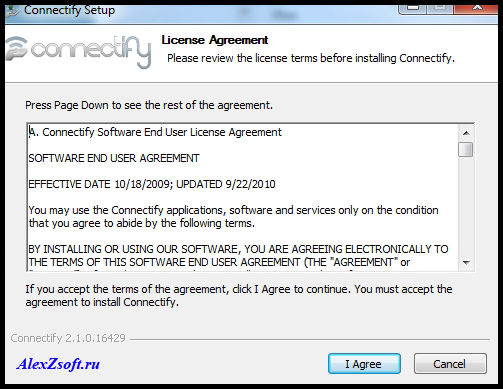


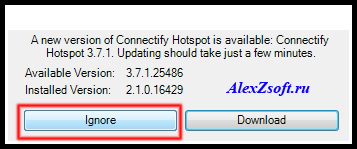
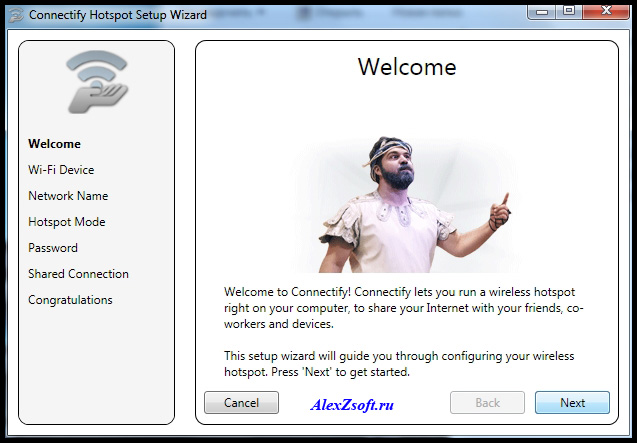
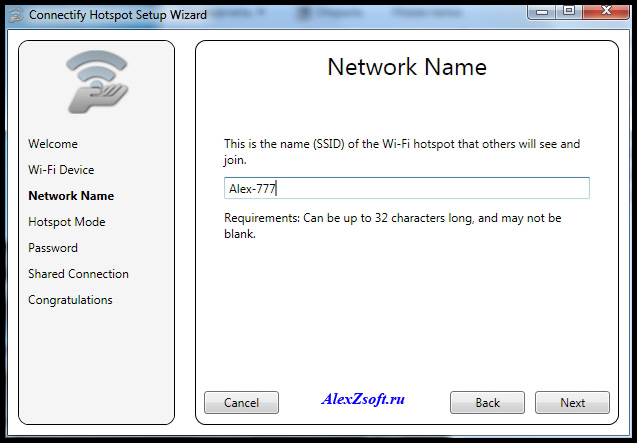

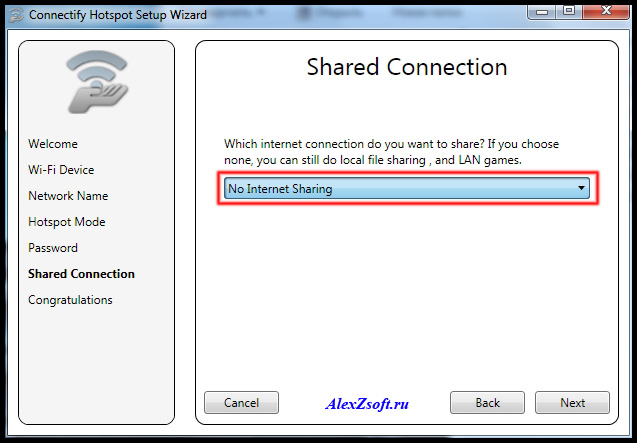
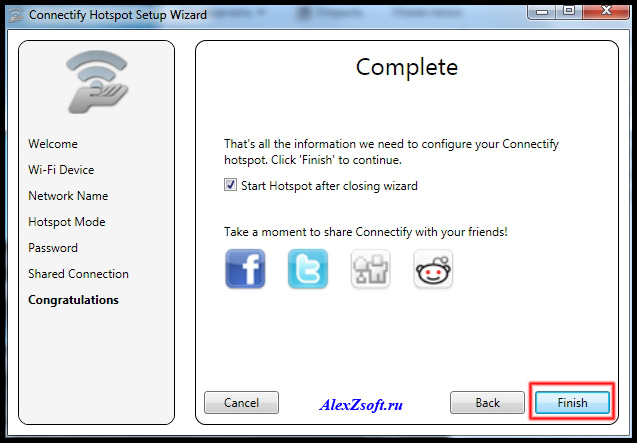

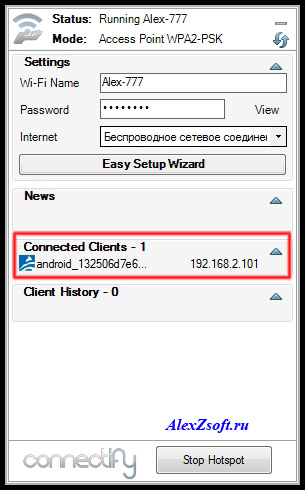








Очень любопытно и крайне удобно! Спасибо за ссылку на данную чудо-программу, сам бы никогда не додумался что, есть что-то в таком роде. Доходчиво и четко даны инструкции по использованию, отличная работа, Алексей!
Спасибо)
Наконец-то нашел эту статью. Перепробовал многие способы раздачи вай-фая к моему ноутбуку, копаясь в интернете и не получалось никак. Благодаря этой статье, все сработало
Удобный способ, сохраню на будущее, спасибо
Интересная программа, действительно. Нужно попробовать. Было бы просто идеально, если бы на русском языке он была. Но ничего, в статье все подробно указано, как все настраивается.